OA自动化模块操作的使用说明
- 格式:docx
- 大小:3.52 MB
- 文档页数:24
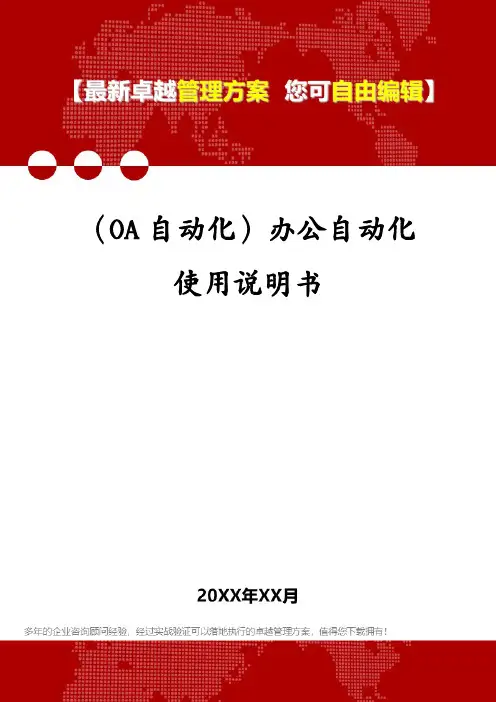
(OA自动化)办公自动化使用说明书山东省财政厅办公自动化使用说明书第一部分前言4一、系统简介4二、系统登录方法4第二部分系统功能详解6一、发文管理6§1功能简介6§2文件查询7§3文件统计7§4流程调整8§5地址簿10§6起草文件11§7处理文件14§8 赋文号18§10正式发文19§11 代签文件20二、收文管理23§1功能简介23§2文件查询23§3文件统计24§4来文登记24§5秘书分发27§6待分发文件29§7待办结文件30§8个人办理32§9阅知34§10综合意见35§11代签文件37三、档案管理40§1待登记档案40§2已登记档案41§3档案借阅夹41§4借阅登记卡42§5退稿文件夹43四、个人设置44§1界面设置44§2 参数设置44§3 口令修改45§4 修改代办人45第一部分前言一、系统简介系统完全采用B/S模式进行构建,客户端只需要通过IE浏览器即可使用,系统在设计的过程中吸取了原办公自动化系统中的精华,并充分考虑到了用户的使用习惯,通过采用动态工作流等技术,使得系统更加灵活、易用。
通过采用Portal等技术实现了办公自动化系统与信息发布系统的全面集成。
系统包括的模块非常多,涉及到功能点也非常广,为了培训以及广大用户使用方便,本说明书本着精简的原则,包括发文管理、收文管理等主要模块的核心功能。
二、系统登录方法1、打开IE浏览器,在地址栏中输入服务器IP地址,进入以下画面:输入“用户名”和“密码”,点击“现在登录”(或敲“回车”),进入主界面,如下图:2、从主页界面中可以看到本办公自动化系统的结构:(1)左半部分是办公自动化系统的核心部分:发文管理、收文管理、档案管理、会议管理、车辆管理、个人设置和日程安排;(2)右半部分是系统工具:当前用户、日期、在线人数、我的留言(接收)、内部网站、我的留言(发送)、修改口令、通讯录、事务提醒、公告板等;(3)在办公系统页面的最上端依次排列着“首页”、“后退”、“前进”、“刷新”、“停止”、“注销”六个功能按钮:首页:指办公自动化系统的主页面,在任何页面点击该按钮,均可返回图1-2所示的主页界面。

通达OA流程使用说明OA的英文释译为:office anywhere,通俗的翻译就是任何场所都能办公的系统。
OA系统与我们平时使用的QQ是一样的性质,只要有网络即可办公。
为了更好让大家了解OA,让OA能更好的服务于我们,使OA 能够普及化,特编制了本说明书,本说明书只是针对我们公司相关流程使用情况而编制,若有不尽之处,请各位同事指正!OA分为十二个大的模块,分别为:个人事务、工作流、行政办公、知识管理、人力资源、档案管理、CRM2010、项目管理、交流园地、公文管理、附件管理、系统管理。
各个模块内容里有不同的工作流程,员工们可根据自己要交办的工作使用不同的工作流程。
一、工作流1、电子邮件电子邮件在OA系统中具有内部进行邮件交流的功能,下图显示的是邮件发送、编写、查看方式当邮件发送出去后,在“已发送”中可以看到该邮件的发送状态,包括对方未阅读“”、对方已阅读“”和对方已删除“”三种状态。
其中,对于收件人没有查看的邮件,发件人还可以编辑修改或删除。
所有邮件都可以导出“.eml”和excel格式备份,对于对方已经删除的邮件无法再实现编辑。
点击“再次发送”,则进入邮件编辑状态,并可以重新发送。
收件箱中能看到邮件的主题、状态、重要程度和附件等信息(附件信息必须要在邮件查阅完毕后才能显示出来),状态显示了新邮件和已读两种状态,重要程度则是发件人选择,在此处可见。
邮件查询提供对内部邮件的查询,可以通过邮箱、邮件状态、时间、主题、内容以及附件所包含的关键词进行查询,其中内容最多可以选择三个包含关键词,如下图所示:2、内部短信发送内部短信的界面如下,在“收件人”中选择添加系统的人员名,在“短信内容”中输入将要发送的短消息内容,如若需要作为预定时间发送信息,则可以修改短消息发送时间,系统将在员工指定的时间将消息发送出去。
收信人很快可以收到短信,其屏幕上会弹出一个提示窗口,提示查看短信,收信人如果已看过该短信,点击“已阅”则不再提醒,可直接在下面的输入框中回复,点击“查看详情“则可直接进入短信链接页面。
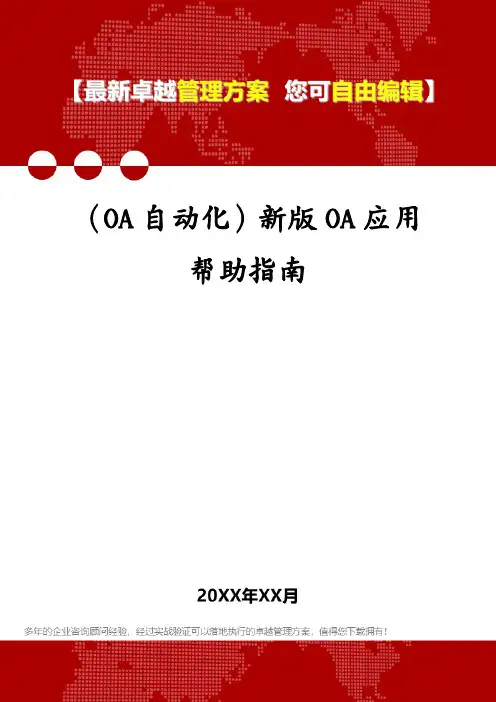
(OA自动化)新版OA应用帮助指南下图所示的窗口:上图中可按“备注”中的方法输入意见编号和意见内容,点击“保存”按钮即可。
3、进入电子邮件的方法:第一种方法:在系统主界面左侧导航区点击【个人办公】——【电子邮件】,如下图:第二种方法:在系统主界面中点击如下图标第三种方法:在系统主界面【办公快车道】中点击【新建邮件】,如下图所示:进入电子邮件的界面如下图:上图左边导航区中显示了“邮箱大小”和“已用大小”,若“已用大小”达到或超过“邮箱大小”的值。
系统会提示用户:此时应把多余的、过期的邮件选中,然后点击按钮删除选中的邮件,再点击按钮释放出邮箱空间。
4、办理公文系统主界面中间部分显示了当前用户的待办文件,如下图:点击文件标题就可以打开需要处理的文件,根据您所处公文的流程环节的不同,您对公文具有不同的操作权限和操作按钮,如下图中有“批阅正文”、“附件管理”、“核稿意见”“办理完毕”、“退回”、“提示信息”、“打印”、“个人关注”、“帮助”、“关闭”等操作按钮。
5、办文中各操作按钮说明下面对应用中可能遇到的操作按钮进行分别说明:a、批阅正文:批阅正文按钮用于打开正文进行修改审批,修改痕迹将被系统自动记录。
b、附件管理:附件管理用于附件文件的上传和管理,点击【附件管理】按钮打开附件管理对话框。
c、查看正文:查看正文按钮用于被授权查看正文的用户浏览正文,用户做的修改将不会被系统保存。
d、查看原稿:查看原稿按钮用于被授权查看原稿的用户浏览生成正式公文前的草稿,可以查看用户的的修改痕迹等,用户做的修改将不会被系统保存。
e、查看附件:可以打开相应的附件查看其内容,但不能修改附件。
f、收回:收回操作帮助您将需要收回的文件从您的下一环节收回,注意一旦您的下一环节已经将文件发送给其他人处理,您将不可以收回文件。
g、退回:退回按钮将文件退回到文件的上一处理人办理。
若用户认为当前文件不应下发时可点击“退回”按钮,并说明退回理由,把文件返回给上一节点用户。
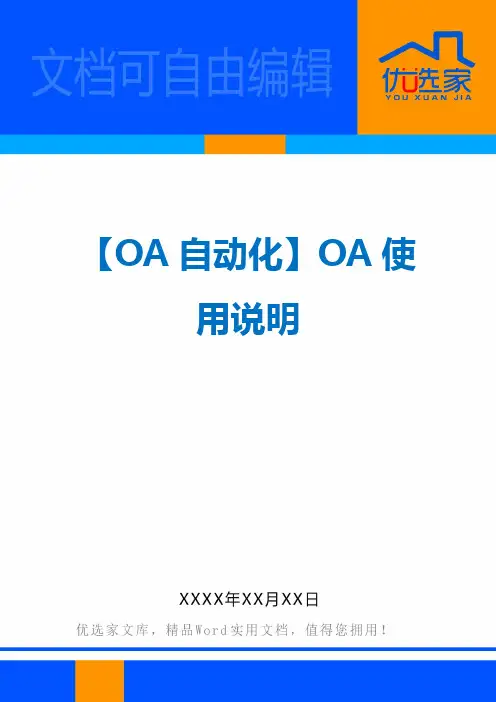
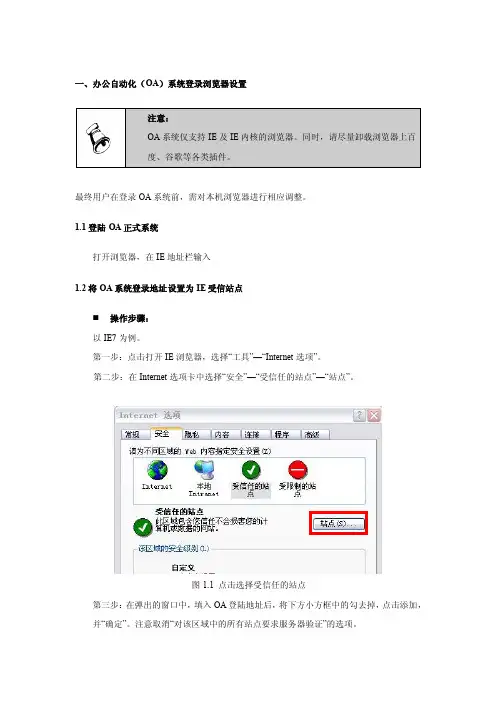
一、办公自动化(OA )系统登录浏览器设置最终用户在登录OA 系统前,需对本机浏览器进行相应调整。
1.1登陆OA 正式系统打开浏览器,在IE 地址栏输入 1.2将OA 系统登录地址设置为IE 受信站点操作步骤:以IE7为例。
第一步:点击打开IE 浏览器,选择“工具”—“Internet 选项”。
第二步:在Internet 选项卡中选择“安全”—“受信任的站点”—“站点”。
图1.1 点击选择受信任的站点第三步:在弹出的窗口中,填入OA 登陆地址后,将下方小方框中的勾去掉,点击添加,并“确定”。
注意取消“对该区域中的所有站点要求服务器验证”的选项。
图1.2将OA登录地址加入可信站点中第四步:在Internet选项卡中选择“安全”—“自定义级别”。
在弹出窗口中,将所有与“ActiveX”有关的设置设为“启用”,然后点击确定。
图1.3启用ActiveX控件1.3取消对OA系统弹出窗口的阻止为保证OA系统的正常使用,可对IE进行以下两种设置:1.3.1取消弹出窗口阻止程序操作步骤:在Internet选项卡中选择“隐私”窗口,取消阻止弹出窗口,并点确定。
图1.4禁用弹出窗口阻止程序1.3.2仅取消对OA系统弹出窗口的阻止⏹操作步骤:第一步:选择弹出窗口阻止程序图1.5 勾选弹出窗口阻止程序第二步:将OA系统登录地址添加至弹出窗口阻止程序的受信站点图1.6 将OA系统登录地址设置为允许弹出窗口1.3进入OA登录页面后安装辅助程序⏹操作步骤:进入OA系统登陆界面—辅助程序安装,按照提示内容,逐个安装所有插件。
各插件功能可在本界面中进行查看。
图1.7安装辅助程序二、OA系统用户的个人事务设置用户使用员工编码登录进入OA系统后,可对个人相关事务进行设置。
2.1用户个人设置2.1.1完善个人信息在“个人设置”--“个人信息设置”中,用户可根据需要完善照片、电话、地址等相关信息,系统将自动生成集团通讯录。
对于开通短信提醒功能的用户,必须录入本人手机号码。
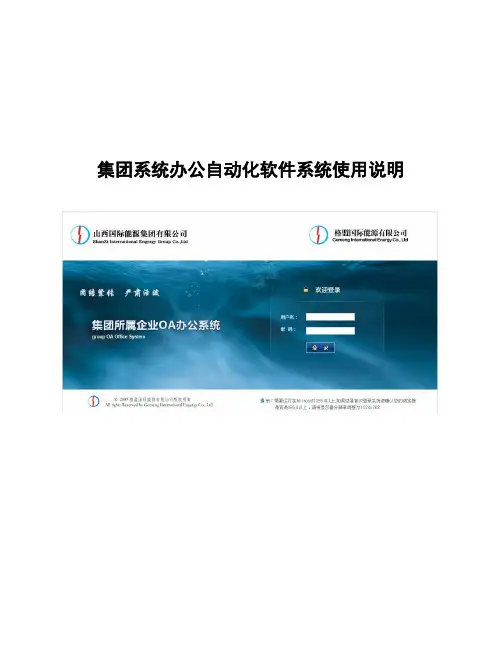
集团系统办公自动化软件系统使用说明目录第一章OA系统主页介绍 (3)1.1系统登录 (4)1.2 系统页面 (6)第二章个人中心 (8)第三章流程管理 (8)3.1 新建流程 (8)3.2 流程代理 (11)3.3 流程处理 (12)3.4 流程查询 (15)3.5流程操作示例:发文处理流程 (16)3.6流程操作示例: 收文登记 (20)3.7流程操作示例:数据填报 (27)3.8流程操作示例:通知公告流程 (28)第四章知识管理 (31)4、1新建文档 (31)4.2查询文档 (32)4.3最新文档 (32)4.4文档目录 (33)第五章日常协作 (33)5.1协作交流 (33)5.2我的协作 (35)5.3 日程管理 (35)相关注意事项 (37)由上海泛微网络科技有限公司进行设计、实施的格盟国际能源集团有限公司办公自动化信息系统,按照“一个平台、多级门户、多级应用”的总体思路,构建一个覆盖集团系统各企业的统一办公平台,满足跨区域的协同办公要求,实现集团系统范围内快速的公文流转处理,以及各类信息的收集、传递与存储,将实现集团公司与各企业之间、以及各企业之间的高效协作。
本OA系统协同管理应用平台基于先进的协同管理理念和设计思想,涵盖信息门户、知识管理、工作流管理、人力资源管理、客户关系管理、项目管理、财务管理、资产管理、数据中心等功能,有效解决信息孤岛、应用孤岛和资源孤岛问题,打破企业管理的各种屏障,让企业的人、财、物、信息、流程等资源集中在统一的平台上进行管理,并实现它们之间的紧密链接和高效协作,从而为企业建立一个全面协同的数字化管理和运营环境第一章OA系统主页介绍1.1系统登录为满足专线用户、公网用户及远程办公的需要,目前OA系统登录方式有两种:(1).已敷设专线并实现视频会议系统的企业用户,打开IE浏览器,直接输入以下网址:http://10.1.0.10:8088 ;(2).通过INTERNET方式登录OA系统的用户,打开IE浏览器,输入以下网址:https://218.26.178.146:4433 ,通过VPN系统接入集团内网后,再访问OA系统。
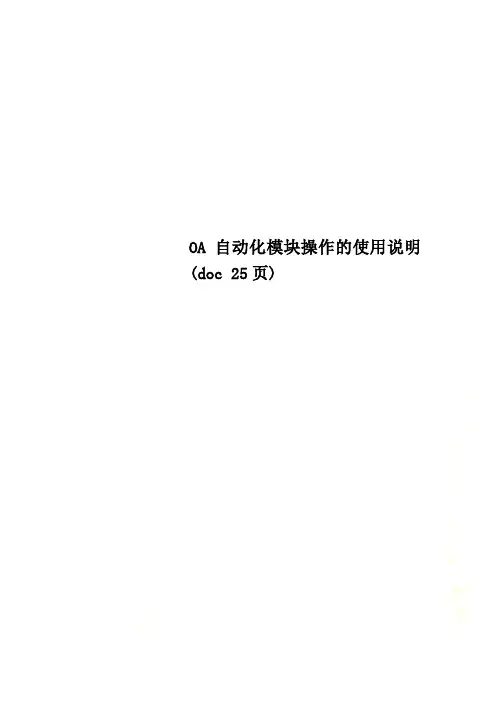
OA自动化模块操作的使用说明(doc 25页)OA 使用说明书一、什么是OAOA系统是指办公自动化(Office Automation)系统,用于企业网上办公。
它是指基于公司现实,通过网络技术,用以提高单位内部信息交流、共享、流转处理的和实现办公自动化和提高工作效率的信息化设备和应用软件;它不是孤立存在的,而是与其它各类管理系统(如人事管理系统,公司资产管理系统、财务系统等等)紧密联系,有机整合而形成的。
在OA系统中,我们可以通过收发邮件来传递信息,通过信息中心查收公司的各种信息、制度,通过流程管理明确规范公司各种事务,通过内部办公系统管理公司诸如会议、人事、资产等方面。
总之,熟练的操作OA系统可以让我们的工作变得快捷规范。
二、如何使用OA系统1、使用前的准备我公司的OA系统通过IE浏览器直接登陆,不用安装其他的软件。
启动公司OA系统的方法为:在计算机桌面上打开IE图2-2 登陆前设置2、人员登陆输入“用户名”(系统管理员为每个人员分配了一个账号即用户名,为了方便起见,一般情况下为姓名的汉语拼音)和“密码”(即:初始密码为“1”,该密码用户可以修改),点击“登录”(或敲“回车”),如果用户名和口令正确,则系统进入以下主界面:如图2-3 。
(注:为了方便用户的使用,此时,用户可以选择“记住名字”,这样以后只要输入“密码”就可以进入系统)图2-3 登录后界面3、办公主界面介绍进入系统后,当前的办公主界面(个人平台界面)有三个部分组成,左侧为子模块功能区;中间为信息提示区,右侧为导航栏。
右上方(图中紫色区域)为功能界面选择区,由于切换各种办公主界面。
点击功能界面选择区的“工作流程”,进入到工作流程办公界面(办公流程的定义及使用方法,请见 4.工作流程),如图2-4。
图2-4 工作流程界面相应的,点击功能界面选择区的“信息中心”,进入到公司信息中心界面;点击“内部办公”则进入内部办公界面。
4、系统功能详解1. 进入个人平台办公界面,此界面的主要功能是个人日常办公信息处理和各种功能导航。
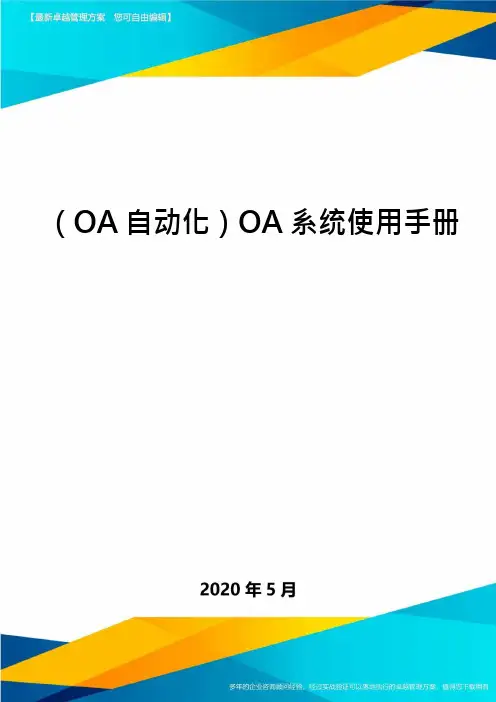
(OA 自动化)OA 系统使用手册OA 系统使用说明上海金丝猴食品股份有限公司信息部目录一、系统简介 3二、系统登录 3三、公司公告 6四、公司新闻 11五、行业新闻 14六、图片新闻 15七、部门门户 18八、文档中心 19九、应用中心 25十、个人中心 34十一、报表中心 38十二、新品展示 39一、系统简介本系统是基于 SharePoint 工作流的 OA(办公自动化)系统,依托微软的技术支持,力争为公司员工高效快捷地进行无纸化办公提供强有力的保障。
系统主要功能包括:用户登录、注销,浏览部门门户,查看、新建部门工作计划及部门公告,查看、新建公司新闻、公司公告、行业新闻及公司员工通讯录,加班、休假、固定资产购置申请、设备报修及审批,查看报表,浏览,新建、上传、下载文档,新品展示,网站内容检索,日历,记事本等。
二、系统登录1.打开浏览器,输入网址:,系统弹出一个身份验证窗体,已加入域的用户输入用户名及密码,点击“确定”,即可进入系统。
2.1 登录提示框2.未加入域的用户在用户名前输入“jinsihou\”即可进入。
3.由于各种浏览器的兼容性不同,用户尽量使用 IE 浏览器访问本系统(系统最佳兼容浏览器为 IE10),以便体验到更优质的服务。
4.系统首页包含的各个功能模块如下图所示。
图 2.2 系统首页展示5.通讯录的添加。
进入网站首页,在网站左侧的“其他应用”里,有一条链接是“通讯录”,那么点击“通讯录”链接进入通讯录列表页面。
图 2.3 通讯录列表页面6.新建通讯录。
您可以点击页面左上方的项目→新建项目或者直接点击页面上的,会弹出添加通讯录页面。
您可以依次输入姓氏、名字、全名、电子邮件地址、公司、职务、商务电话等相关信息。
点击“保存”按钮即可。
图 2.4 通讯录添加页面7.点击保存之后,就会自动跳转到通讯录列表页面。
这时您就可以看到您刚刚所新建的一条通讯录了。
图 2.5 新添加的通讯录列表页面8.系统的注销。
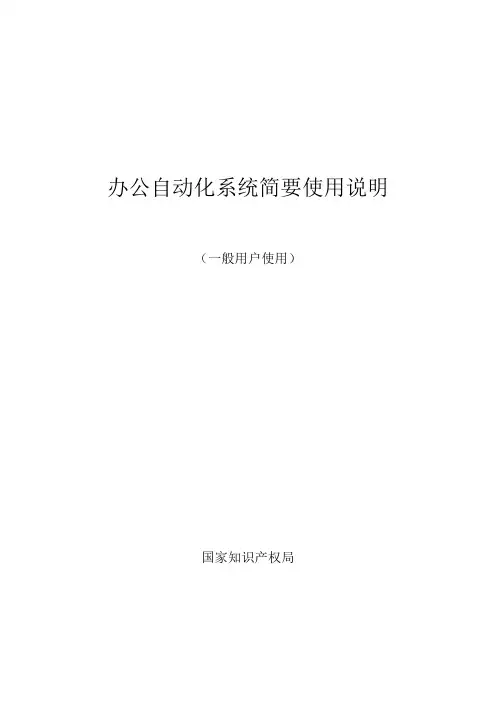
办公自动化系统简要使用说明(一般用户使用)国家知识产权局呈批件起草在桌面双击图标进入办公自动化主页,输入密码后点击确定。
(注意:在首次使用时,如果在打开各办公自动化页面或word时,系统弹出“安全验证”对话框,只需按“信任签名者”即可。
)第1步进入系统单击主页左侧“我的工作”。
单击左侧“启动新工作”。
出现下边的提示框。
根据需要,选中“呈批件起草”并确定。
此时进入“起草呈批件”界面。
第2步填写“正文属性”在正文属性中填写呈批件的标题、确定主题词(点击系统自动完成),主送、会签部门等。
单击上方的“呈批件草稿”,进入呈批件草稿界面(WORD界面);输入或粘贴正文内容(无需输入标题和落款);单击工具栏中的“关闭”(中文标签),并选择保存(此时系统关闭Word窗口)。
第4步完成或取消单击上方的“完成”,选择“送处长审批呈批件”,并确定。
(此时在左侧“办毕工作”中,可以看到该文件的去向)取消:退出系统,不保存所做的修改;暂存:起草没有完成时中断工作时选择“暂存”,未完成的公文将被暂存到“在办工作”局发文拟稿“发文拟稿”是发文处理流程的开始,用于拟稿人登录草拟文件的有关属性(正文属性、附件属性和档案属性)、文件内容及附属全息信息,并将其存入数据库。
在桌面双击图标进入办公自动化主页,输入密码后点击确定。
(注意:在首次使用时,如果在打开各办公自动化页面或word时,系统弹出“安全验证”对话框,只需按“信任签名者”即可。
)第1步进入系统单击主页上方的“我的工作”。
单击左侧“启动新工作”。
根据需要,选中“发文拟稿”,并确定。
此时进入“草拟发文稿”界面。
第2步填写“正文属性”在正文属性中填写发文的标题、主送部门、确定主题词(按钮,系统自动完成)选择拟会签部门等著录项目。
第3步输入正文内容单击上方的“发文草稿”按钮,进入发文草稿界面(WORD界面);输入或粘贴正文内容(无需输入标题和落款);正文内容输入完毕后,单击工具栏中的“关闭”按钮,并选择保存(此时系统关闭Word窗口)。
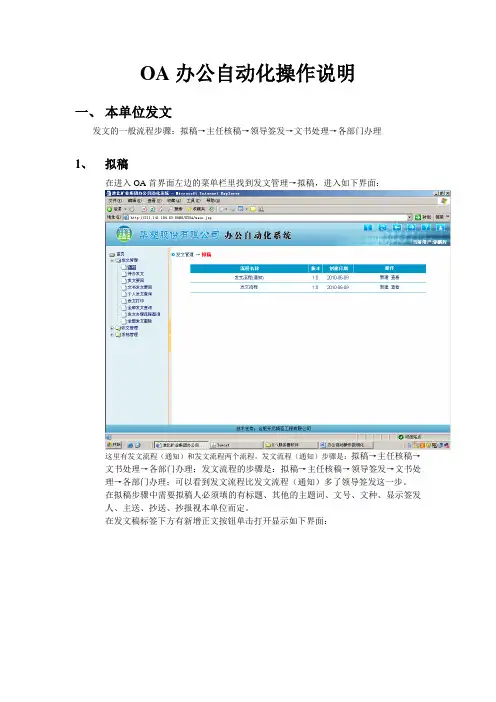
OA办公自动化操作说明一、本单位发文发文的一般流程步骤:拟稿→主任核稿→领导签发→文书处理→各部门办理1、拟稿在进入OA首界面左边的菜单栏里找到发文管理→拟稿,进入如下界面:这里有发文流程(通知)和发文流程两个流程。
发文流程(通知)步骤是:拟稿→主任核稿→文书处理→各部门办理;发文流程的步骤是:拟稿→主任核稿→领导签发→文书处理→各部门办理;可以看到发文流程比发文流程(通知)多了领导签发这一步。
在拟稿步骤中需要拟稿人必须填的有标题、其他的主题词、文号、文种、显示签发人、主送、抄送、抄报视本单位而定。
在发文稿标签下方有新增正文按钮单击打开显示如下界面:在此界面可以可以编辑文件的正文,正文可插入,可粘贴。
正文编辑完毕下拉最右在发文稿标签下方的“提交”按钮是将此文发到下一个办理人手里,“保存”则是将此文保存在拟稿人手里,点击“新增附件”便可新增附件。
2、主任核稿这一步在登陆进入首页后既可以在发文管理→待办发文,打开待办文件列表也可以在首页的待办发文0件单击打开待办文件列表。
单击文件标题名便可进入发文稿标签界面,在这里点击文件名便可打开文件,此步骤可以对文件进行修改,点击附件名也可查看附件但不能对其修改。
如果此文件要会签的就点击“安排会签”按钮选择需要会签人员(人员可多选)。
会签操作人员只需看一下这个文件,在“意见填写”栏中可填可不填。
如果选择领导签发点击“签发领导”按钮选择签发人员(人员只能选一个)领导签发领导会签3、领导签发这一步执行人可在首页的发文管理→待办发文打开待办发文列表,也可以在首页里的待办发文1件单击打开列表直接点击文件标题名便可进入操作界面,在此界面中操作人可以打开正文,修改正文,这一步操作人必填的是同意说明文件可以签发,不同意则文件被退回上也办理人,也可以点击下面的退回按钮直接退回。
在“意见填写”栏中,意见可写可不写,不影响文件的正常办理。
同意之后提交便能进入下一个办理步骤。
4、文书办理这一步文件已经成文,文头和公章也被加入,文书在点击“事务交办”前必须对正文进行查看文件的格式是否符合要求,如果不符合可以对其格式调整,然后点击最下方的“编辑完毕”按钮便可保存调整后的文件,这时就可以事物交办,如果符合要求也要点击“编辑完毕”按钮自动关闭正文窗口,进行事物交办。

通达OA流程使用说明OA的英文释译为:office anywhere,通俗的翻译就是任何场所都能办公的系统。
OA系统与我们平时使用的QQ是一样的性质,只要有网络即可办公。
为了更好让大家了解OA,让OA能更好的服务于我们,使OA 能够普及化,特编制了本说明书,本说明书只是针对我们公司相关流程使用情况而编制,若有不尽之处,请各位同事指正!OA分为十二个大的模块,分别为:个人事务、工作流、行政办公、知识管理、人力资源、档案管理、CRM2010、项目管理、交流园地、公文管理、附件管理、系统管理。
各个模块内容里有不同的工作流程,员工们可根据自己要交办的工作使用不同的工作流程。
一、工作流1、电子邮件电子邮件在OA系统中具有内部进行邮件交流的功能,下图显示的是邮件发送、编写、查看方式当邮件发送出去后,在“已发送”中可以看到该邮件的发送状态,包括对方未阅读“”、对方已阅读“”和对方已删除“”三种状态。
其中,对于收件人没有查看的邮件,发件人还可以编辑修改或删除。
所有邮件都可以导出“.eml”和excel格式备份,对于对方已经删除的邮件无法再实现编辑。
点击“再次发送”,则进入邮件编辑状态,并可以重新发送。
收件箱中能看到邮件的主题、状态、重要程度和附件等信息(附件信息必须要在邮件查阅完毕后才能显示出来),状态显示了新邮件和已读两种状态,重要程度则是发件人选择,在此处可见。
邮件查询提供对内部邮件的查询,可以通过邮箱、邮件状态、时间、主题、内容以及附件所包含的关键词进行查询,其中内容最多可以选择三个包含关键词,如下图所示:2、内部短信发送内部短信的界面如下,在“收件人”中选择添加系统的人员名,在“短信内容”中输入将要发送的短消息内容,如若需要作为预定时间发送信息,则可以修改短消息发送时间,系统将在员工指定的时间将消息发送出去。
收信人很快可以收到短信,其屏幕上会弹出一个提示窗口,提示查看短信,收信人如果已看过该短信,点击“已阅”则不再提醒,可直接在下面的输入框中回复,点击“查看详情“则可直接进入短信链接页面。
(OA自动化)通达OA精灵使用说明目录第一章TIM即时通讯11.1发送即时消息21.2群发信息21.3传输文件21.4截取、编辑、保存、发送屏幕31.5信息管理4第二章个人办公42.1公告通知42.2日程安排42.3工作日志52.4通讯簿62.5我的文件62.6控制面板7第三章行政管理8第四章系统管理错误!未定义书签。
第五章附件程序错误!未定义书签。
第一章TIM即时通讯即时通讯功能是快速实现协作办公以及与其他人联系沟通的重要途径。
通过即时通讯你可以向任何联机联系人快速收发即时消息并且支持群发。
支持离线消息自动转入OA内部信息、用户上线立刻提醒。
联系人之间实现点对点发送屏幕截图,截图可直接编辑图片添加图形与文字注释。
即时通讯还可以自动保存所有对话,你可以快速查询浏览历史对话信息。
如上图所示:点击界面左边第二个图标,进入即时通讯界面。
界面分为三部分,在线人员、全部用户以及最近联系人。
1.1发送即时消息您可以发送即时消息、传情表情、窗口震动等。
进入即时通讯界面,双击您要发送信息的对象,键入信息,选择表情或点击震动窗口按钮然后单击“发送”。
注意:如果对方没有打开与您的对话窗口,则会出现一个提示信息如下:如果您选择的联系人不在线,那么即时消息将自动转为内部短信,但是震动窗口联系人将接收不到。
联系人登录时会出现如下提示信息:1.2群发信息(目前版本不支持此功能)即时通讯还支持群发,您可以向全部或部分联系人发送即时短信或传送表情。
(1)点击主界面群发按钮(位于主界面右上方,云状标志。
如下图1所示),弹图1出群发界面如图2所示:图2(2)在左侧树状列表里选择发送对象。
(3)右侧输入框中输入信息或表情,然后单击“发送”。
如果您选择的联系人不在线,那么即时消息将自动给转为OA内部短信。
1.3传输文件打开即时通讯界面,选择您想要传送文件的联系人。
弹出聊天界面。
双击传输文件按钮,选择需要传输的文件。
或八年要传输的文件拖曳道输入信息窗口。
OA操作手册进入OA之前,先设置一下IE浏览器,以IE 8为例,设置如下:打开IE设Internet选项,如图:把:“启用弹出窗口阴止程序”勾去掉。
继续点击:“安全-可信任”按扭:点击:“站点”,把公司域名地址http://ioa.tylsz.添加进去:然后把“该区域的允许级别:全部”降到最低:致此,全部设置已完成。
OA地址为:http://ioa.tylsz./ioas。
以中文名形式登录,如:默认密码为:“1230”因OA有部份没有用户的,用共享账号登录(共享账号以自己所在部门登录,详情见“各个区域OA用户.xls”),用共享用户的,写完周报结束后请加上自己的姓名。
有关于公司的新闻发布,规章制度,资源共享等,下面将一一示例:新闻发布:已知问题:如果该新闻文档过长,有可能会出现卡住、打不开的现像,如图:解决如下:如何解决:右上角刷新按扭,请点击刷新,基本能解决这BUG。
规章制度:在首页里看到规章制度,我们把规章制度设到:“公共信息-规章制度-规章查询”里如图:知识共享:跟规章制一样,不会在首页里显示,如需查询,点击:“公共信息--知识共享--知识查询”即可。
已知问题:跟规章制度同出一辙,有时需要点击刷新键才能出来。
网络寻呼:如何发送信息在【发布寻呼】页面发送寻呼需要有如下三个步骤来操作:第一步:在【人员列表】中点击您想要和对话人名前的小方框,将其勾选。
第二步:把您要说的话写在【人员列表】下方的文字输入框内。
第三步:点击【发送】按钮,对方桌面就收到您写的话。
如下图:第四步:发布寻呼成功后,弹出【寻呼发布成功!】提示框,点击【确定】按钮。
发送完寻呼后,对方的电脑就会收到您发送的话。
他在弹出的寻呼信息对话框,点击此对话框就可以看到此条寻呼,如下图:点击【已阅】标题栏下面的【对号】表示此信息已经看到了,此条寻呼在【未阅寻呼】中消失,同时对方能够知道是我们什么时候已经查阅的了。
对方如果想要回复您的信息,只需直接点击【发布人姓名】,进入【寻呼回复】页面,填写回复内容后,点击【回复】按钮就可以回复寻呼。
(OA 自动化)OA 系统简易操作手册泛微协同办公平台(e- cology)版权说明本手册以及相关的计算机软件程序仅用于为泛微协同管理平台最终用户提供信息,上海泛微软件有限公司有权。
本手册是上海泛微软件有限公司的专有信息,并受中华人民共和国版权法和国际公约的保护。
未得到上海泛微软件有限公司明确的书面许可,不得为任何目的、以任何形式或手段辅助或传播本手册的任何部分内容。
本手册内容若有变动,恕不另行通知。
本手册中例子中所引用的公司、人名和数据若非特殊说明,均属虚构。
本手册以及本手册所提及的任何产品的使用均受适应的最终用户许可协议限制。
本手册由上海泛微软件有限公司制作。
本手册中提及的所有商标、商标名称、服务标志及徽标均归其各自公司所有。
目录一、系统使用向导 41.1进入 e-cology 系统41.2OA 系统桌面快捷方式创建 61.3常见问题及处理 71.4主界面功能详解 81.4.1主界面功能区域分布 81.4.2主界面区域说明 81.4.3常用工具 81.4.4个人工作区 9二、常用功能 112.1用户在门户中处理日常工作 112.2修改系统登录密码 122.3查询人员信息 132.4创建工作流 142.5跟踪流程处理情况 162.6收藏夹功能 182.6.1功能描述 182.6.2收藏操作 182.6.3查看收藏夹 20三、用户界面定义 213.1流程短语设置 223.2人力资源自定义组 23四、知识管理 244.1新建文档 244.2我的文档 284.3最新文档 294.4文档目录 304.5查询文档 32五、工作流程 335.1新建流程 335.2跟踪流程处理情况 355.3待办事宜 37 5.4已办事宜 38 5.5办结事宜 39 5.6流程代理 39 5.7流程查询 40一、系统使用向导1.1进入 e-cology 系统系统登陆地址:http://222.85.115.2:80801)打开一个 IE(InternetExplorer)窗口一般 windows 操作平台,系统在屏幕左下角有一个 IE 链接按钮,如图 2-1 所示:IE 图标(图 1-1)箭头所指图标,就是 IE 图标,单击 IE 图标就可以打开一个 IE 窗口,或者直接双击个人桌面图标。
(OA自动化)通达OA精灵使用说明目录第一章TIM即时通讯11.1发送即时消息21.2群发信息21.3传输文件21.4截取、编辑、保存、发送屏幕31.5信息管理4第二章个人办公42.1公告通知42.2日程安排42.3工作日志52.4通讯簿62.5我的文件62.6控制面板7第三章行政管理8第四章系统管理错误!未定义书签。
第五章附件程序错误!未定义书签。
第一章TIM即时通讯即时通讯功能是快速实现协作办公以及与其他人联系沟通的重要途径。
通过即时通讯你可以向任何联机联系人快速收发即时消息并且支持群发。
支持离线消息自动转入OA内部信息、用户上线立刻提醒。
联系人之间实现点对点发送屏幕截图,截图可直接编辑图片添加图形与文字注释。
即时通讯还可以自动保存所有对话,你可以快速查询浏览历史对话信息。
如上图所示:点击界面左边第二个图标,进入即时通讯界面。
界面分为三部分,在线人员、全部用户以及最近联系人。
1.1发送即时消息您可以发送即时消息、传情表情、窗口震动等。
进入即时通讯界面,双击您要发送信息的对象,键入信息,选择表情或点击震动窗口按钮然后单击“发送”。
注意:如果对方没有打开与您的对话窗口,则会出现一个提示信息如下:如果您选择的联系人不在线,那么即时消息将自动转为内部短信,但是震动窗口联系人将接收不到。
联系人登录时会出现如下提示信息:1.2群发信息(目前版本不支持此功能)即时通讯还支持群发,您可以向全部或部分联系人发送即时短信或传送表情。
(1)点击主界面群发按钮(位于主界面右上方,云状标志。
如下图1所示),弹图1出群发界面如图2所示:图2(2)在左侧树状列表里选择发送对象。
(3)右侧输入框中输入信息或表情,然后单击“发送”。
如果您选择的联系人不在线,那么即时消息将自动给转为OA内部短信。
1.3传输文件打开即时通讯界面,选择您想要传送文件的联系人。
弹出聊天界面。
双击传输文件按钮,选择需要传输的文件。
或八年要传输的文件拖曳道输入信息窗口。
(OA自动化)云oa系统办公系统操作手册(普通用户)云OA协同办公平台系统操作手册中国通讯服务创立信息公司目录1.系统的操作说明31.1.使用系统前的注意事项31.2.为什么用户登录进入后,很多功能不能用?41.3.在发文管理里面使用不了word编辑窗口怎么办?41.4.如何进行WEB打印?71.5.如何登录系统91.6.如何修改系统个人密码101.7.怎样查看自己的待办事项?101.8. 怎样查看自己的待阅事项?111.9. 如何使用系统选择人员121.10. 处理自由发文122.行政办公152.1.发文管理152.1.1.自由发文152.1.2.固定发文182.1.3.发文草稿192.1.4.在办发文192.1.5.已办发文202.1.6.文件分发202.2.收文管理202.2.1.手工登记202.2.2.分发签收212.2.3.收文登记212.2.4.签转222.3.经济事项222.4.合同管理242.4.1.合同申请242.4.2.合同签署252.5.差旅事务253.费用管理253.1.差旅报销253.2.借支管理263.3.付款申请273.4.费用报销274.费用管理1.系统的操作说明本操作说明,以Windows操作系统为例。
客户机操作系统:MicrosoftWindows98/NT/2000/XP/win7浏览器:MicrosoftIE7.0以上分辨率:1024×768以上分辨率1.1.使用系统前的注意事项因为本系统使用了部分第三方控件,这些控件只对微软的IE7以上版本有较高的适配,故在使用本系统前请确认你的浏览器是微软的IE7以上的版本。
如果非IE或IE7以下的版本,系统将会在登录后的个人首页做出类似以下的提示。
根据用户使用角色的不同,必须安装的工具也有所不同。
1、电子印章制作的用户必装工具有:NTK04021EKEY盖章工具。
2、发文、发文审批、写文号、套红用户必装工具有:Office控件安装程序。
(OA自动化)新OA操作手册1引言31.1编写目的31.2前景32安装与初始化33运行说明5应用服务器端6应用数据库64管理员手册64.1 管理员功能区6 4.2角色的配置94.2.1角色的修改94.2.2角色的添加12 4.2.3角色的删除13 4.3发文字号配置13 4.3.1发文字号的修改14 4.3.2发文字号的删除14 4.3.2发文字号的添加14 4.4公用意见管理15 4.4.1公用意见的修改15 4.4.2公用意见的删除16 4.4.3公用意见的添加16 4.5公文模板配置164.5.1公文模板的修改174.5.2公文模板的删除174.5.3公文模板的添加174.6印章管理184.6.1印章的修改184.6.2印章的删除194.6.3印章的授权194.6.4印章的授权部门列表19 4.7打印配置204.7.1打印模板的启用与禁用20 4.7.2打印模板的修改204.7.3打印模板的删除214.7.4打印模板的添加214.8工作流管理配置214.8.1流程设计224.8.2流程的删除304.8.3流程的添加304.9文件类型配置314.9.1文件类型配置的修改31 4.9.2文件类型配置的删除32 4.9.3文件类型配置的添加32 4.10应用系统管理334.10.1应用系统的启用与禁用33 4.10.2应用系统的修改334.10.3应用系统的删除344.10.3应用系统的添加344.11公文文件管理354.11.1发文管理365用户手册365.1 通用功能区365.2 撰写发文375.2.1 送核稿395.2.2 核稿405.2.3送会签425.2.4 填写会签意见435.2.5 送审核455.2.6 送签发465.2.7 填写签发意见465.2.8 编号475.2.9 排版495.2.10 盖章505.2.11 转PDF515.2.12封发525.2.13 封发处理意见535.2.14封发到单位54 5.3 待处理公文555.4 我起草的公文55 5.5 己处理公文565.6 公文查询565.7 个人意见管理57 5.7.1 个人意见的编辑57 5.7.2 个人意见的删除57 5.7.3 个人意见的添加57 5.8 邮件系统585.8.1 邮箱配置585.8.2 撰写新邮件60 5.8.3 收件箱操作62 5.8.4 发件箱操作63 5.8.5草稿箱操作64 5.8.6 添加联系人64OA系统操作手册1引言1.1编写目的通过详细阅读本手册,按照手册要求进行操作,用户能正确对公文起草、发送、填写意见、审批、排版、编号、盖章、转PDF等OA文件进行操作;管理员对流程、文件类型、模板、角色等进行配置,为公文的提供基本数据。
OA 使用说明书一、什么是OAOA系统是指办公自动化(Office Automation)系统,用于企业网上办公。
它是指基于公司现实,通过网络技术,用以提高单位内部信息交流、共享、流转处理的和实现办公自动化和提高工作效率的信息化设备和应用软件;它不是孤立存在的,而是与其它各类管理系统(如人事管理系统,公司资产管理系统、财务系统等等)紧密联系,有机整合而形成的。
在OA系统中,我们可以通过收发邮件来传递信息,通过信息中心查收公司的各种信息、制度,通过流程管理明确规范公司各种事务,通过内部办公系统管理公司诸如会议、人事、资产等方面。
总之,熟练的操作OA系统可以让我们的工作变得快捷规范。
二、如何使用OA系统1、使用前的准备我公司的OA系统通过IE浏览器直接登陆,不用安装其他的软件。
启动公司OA 系统的方法为:在计算机桌面上打开IE浏览器,在地址栏输入:服务器IP地址,然后敲回车键,如果正常的话,系统会自动显示以下画面:如图2-1图2-1 登陆界面图2-2 登陆前设置2、人员登陆输入“用户名”(系统管理员为每个人员分配了一个账号即用户名,为了方便起见,一般情况下为姓名的汉语拼音)和“密码”(即:初始密码为“1”,该密码用户可以修改),点击“登录”(或敲“回车”),如果用户名和口令正确,则系统进入以下主界面:如图2-3 。
(注:为了方便用户的使用,此时,用户可以选择“记住名字”,这样以后只要输入“密码”就可以进入系统)图2-3 登录后界面3、办公主界面介绍进入系统后,当前的办公主界面(个人平台界面)有三个部分组成,左侧为子模块功能区;中间为信息提示区,右侧为导航栏。
右上方(图中紫色区域)为功能界面选择区,由于切换各种办公主界面。
点击功能界面选择区的“工作流程”,进入到工作流程办公界面(办公流程的定义及使用方法,请见 4.工作流程),如图2-4。
图2-4 工作流程界面相应的,点击功能界面选择区的“信息中心”,进入到公司信息中心界面;点击“内部办公”则进入内部办公界面。
4、系统功能详解1. 进入个人平台办公界面,此界面的主要功能是个人日常办公信息处理和各种功能导航。
其中左侧子模块功能区包括邮件系统、日程安排、通讯录、万年历、个性管理等模块,以下做详细说明。
(1)电子邮件系统:通过电子邮件系统可以向公司人员发送相关文件及附件。
发邮件:当您需要给别人发送邮件时,您可以单击左导航中的“邮件系统---写邮件(左边粉红色区域)”,如图2-5所示,图2-5 写信息界面如普通的电子邮箱一样,此邮箱可以上传附件(图2-5中下部黑色区域),一次最多可以上传10M左右的附件。
此外,本邮箱还可以直接通过各种OFFICE文档的形式进行编辑,如需使用EXCEL文档时,点击“EXCEL文档”(图2-5上部绿色区域),如图2-6图2-6 邮件的文件类型如要发送邮件,点击右下角的“立即发送”,即可弹出目标人员选择框,如图2-7图2-7 邮件发送选择人员时,可选中某一人员,双击,此时人名从“未选择用户”移到“已选择用户”,表示选中;如果选择人员较多时,可按住CTRL键,选择相关人员,再按“>>>”键,则所有选中的人员均被选中。
此时,点击“立即发送”即可发送成功。
查看邮件,未查看过的邮件可以从邮件系统的“新邮件”中查阅,查阅过的邮件可在“收件箱”中找到,这很类似普通的电子邮箱,这里不做复述。
在发件箱中,有一个选项“查看”,点击查看可以看到自己发送的邮件的阅读情况,如图2-8图2-8 邮件发送情况(2)日程安排有没有这样的时候,早早安排好的事情,到了眼前却忘了做,或者做着做着却走了样;有时,突然的一阵灵感驾临眼前,却随着时间流逝而消逝了。
这样的时候,你需要一个定时提醒的日程表来提醒、规范自己的工作。
“日程安排”这个模块,就给大家提供了这样的功能。
它的使用十分简单,如图2-9,点击“日程安排”按钮,进入日程安排定制界面图2-9 日程安排点击日历的“+”进入编辑界面,在此界面中设定提醒事项及提醒时间,点击确定保存。
当日期为设定日期后,该系统将会提醒,如图2-10。
点击后,将弹出本日具体的提醒事项。
图2-10 日程安排定时提醒(3)通讯录在OA系统中,有两处地方可以查到公司员工的通讯录:第一处,在个人平台-通讯录目录下,在公共通讯录中,可以按照部门查阅员工联系方式,在个人通讯录中,员工可以把自己所需的一些联系电话,保存在这个栏目中。
第二处,在信息中心-知识管理-公司通知中最新公司通讯录将随时更新,员工可以到此处下载通讯录的电子版,如图2-11。
如图2-11 公司通讯录(4)个性管理个人平台中的个性管理栏目主要用于OA个人设置,包括OA帐户密码设置(修改密码),个人档案设置(用于设置个人基本信息等)。
使用起来比较简单,这里就不多做介绍了。
由于OA中可能包含许多公司和个人信息,公司要求,员工本人的密码要超过6位,请新员工尽快修改密码。
(5)导航栏导航栏在个人平台界面的右上方,包括公文流转、会议通知、今日日程、任务管理有邮件系统五个栏目,如果该栏目后缀为红色数字如:邮件系统(5),意为有5封新邮件还没有阅读,当点击此数字时,将进入新邮件栏目。
以此类推,诸如新的流程,新的日程等等。
(看参加图2-10)2. 信息中心,在页面右上角点击“信息中心”进入信息中心,信息中心主要用于发布公司通知、公司制度以及部门信息等,此外,公司还会根据实际需要,在此界面上,设置新的栏目,如:薪酬体系实施等等。
员工可以通过在个人平台的订阅栏目(个性管理-信息订阅)来及时阅读最新的通知、制度等(参加图2-3)。
一般可设定为公司通知,公司制度以及本部门的发布信息,如图2-12。
图2-12 信息栏目订阅在部门发布这个栏目里,各部门包括两个部分内部外部,“内部”是指仅本部门员工可以查看的信息组,“外部”是所有部门人员均可以查阅的信息组。
如图2-13图2-13 部门发布在信息中心栏目中,还有内部论坛、内部下载等分栏目。
3. 内部办公点击右上角的“内部办公”,进入内部办公界面。
内部办公界面现在尚处于开发阶段,在这个界面里,根据各部门员工可工作的性质、要求,会提供相应的办公模块,比如现在已经初步开发的“资产管理模块”,主要针对行政部办公资产的整理;“人事模块”用于人事部管理员工档案、奖惩、调动等等。
简单点说,内部办公这个平台可以较好的把OA办公系统与企业资源管理(ERP)结合在一起。
4. 工作流程工作流程这个模块,是由大舜自己通过定制工具开发出的,是公司办公的一大特色。
(1)什么是流程。
在一些例行工作中,员工的操作都是有制度、程序可循的。
比如说请假,公司有《考勤休假制度》,上面明确规定了请假的程序和审批的权限:请假有请假人申请,经审批同意后,方可实施请假,请假后销假,人事备案;审批的权限为,请假1天以内由部门经理批准;1---3天(含)由部门经理审核,人力资源部经理审批;3天以上由部门经理、人力资源部经理审核,报总经理审批。
如果按照过去使用请假单的旧模式,一个人请假审批要经过两三个部门经理的签批,回来后要销假,请假单备案,但有事因为事情急或者对程序不了解,造成这样或那样的疏漏,为企业正常的个\帮工带来了一定的影响。
现在如果使用流程,流程会自动指定办理的环节,明确所需的要素,设定好办理时间,即使刚来公司不久的新人也能按部就班的掌握和执行公司的各项制度和程序。
所以我们可以把OA流程这样定义:通过OA系统,用以规范员工工作、办公程序、标准的协作、审批系统。
(2)流程使用介绍①流程界面介绍。
点击右上角的“工作流程”,进入工作流程办公界面,见图2-14图2-14 工作流程界面在图2-14中,页面左侧为功能栏目区,上部几个下拉框为管理导航区,下部为具体流程处理区域。
功能栏目区中,有几个概念需要解释清楚,分别是“待办工作、已办工作、完成工作”,待办工作:在某一流程中,当前的环节需要本人处理,则此时该流程对于自己来说就是待办工作。
已办工作:当你将这个环节处理完毕,把流程发送到下一个处理人后,那么这个流程对于你来说已经处理完毕了,这就是已办工作。
完成工作:当一个流程发到最后一个处理人处,这个流程就结束了,这个流程不会再是任何一个人的待办工作或已办工作。
过去所有处理的流程均会在完成工作中结束。
工作中,我们要经常注意有无待办工作,如果有应尽快处理完毕。
通过管理导航可以根据流程种类、办理日期以及发起部门较快速的查询具体流程,这在有大量流程的情况下,比较有用。
②新建流程要使用一个流程,首先就要新建流程,新建流程需按一下步骤创立:工作流程---流程管理---(流程类别)---具体流程,以建立“一天内的请假、换休流程”为例,其创建步骤为:工作流程---流程管理---申请流程---人事---一天内的请假、换休流程,如图2-15,图2-15 新建流程一点击对应图标,进入流程新建界面。
如图2-16,图2-16 新建流程二在图2-16中,所见到的几个流程,是指该类型流程中,尚在流转中的流程,可点击查阅,但不能做任何操作(流程的发送框呈灰色,无法操作)。
点击“新建”则会新建流程,开始某一个流程的使用。
当你发送了一个流程,但发现流程发错了,这个时候你可以使用“回收”功能,对原流程实施回收,取消上一次流程发送。
操作的办法是,选中某一流程最左边的小框,点击“回收”即可。
但“回收”功能有一定的限制,当下一个处理人员处理了流程之后,回收功能将失去作用。
③流程处理ⅰ处理单新建流程后,进入流程,以“工作联系”这个流程为例,如图2-17图2-17 流程进入界面(处理单)进入界面后,看到是“处理单”界面,黑色横线以上是表头,标明流程的基本信息,有流程发起者填写。
其中标题一栏尤为重要,一般需包括工作内容、时间、主要人员等内容,每一个流程的标题,都有一个范例,可以根据范例填写。
如果操作框上有一个这样的标记,代表此环节(操作框)需要你进行处理。
点击“批示”,弹出批示框,进行审批,审批完成后,点击批示框的“√”,即可保存,并自动关闭。
ⅱ正文点击“正文”栏,进入正文界面,如图2-18图2-19 流程正文界面这是一个纯正的WORD界面,可以使用所有的WORD功能,在一些流程中(如:工作日志、绩效考核流程),正文包含一些表格,流程处理人员能在正文中处理各种公文,并且此页面有笔记留痕的功能,可以通过字体颜色,区分是由谁操作的。
在正文页面中,也可以通过导入其他WORD文档,来覆盖当前页面,操作方法是:点击左上角的“导入文档”,浏览选择目标文档,点击“打开”,即可覆盖。
ⅲ附件在流程中经常要有一些诸如EXCEL表、图片的资料,作为审批的参考依据,可通过“附件”,上传资料。
点击流程页面左上方的“附件”按钮,进入附件页面。